Einleitung
In diesem Dokument wird beschrieben, wie Gruppenrichtlinien mithilfe der Microsoft Entra-ID für die SAML-Authentifizierung von Cisco Secure Client auf der Cisco Secure Firewall zugewiesen werden.
Voraussetzungen
Anforderungen
Cisco empfiehlt, dass Sie über Kenntnisse in den folgenden Bereichen verfügen:
- Cisco Secure Client AnyConnect-VPN
- Konfiguration von Cisco Firepower Threat Defense (FTD)- oder Cisco Secure Firewall ASA-Remotezugriffs-VPN- und Single Sign-on (SSO)-Serverobjekten
- Konfiguration des Microsoft Entra ID Identity Provider (IdP)
Verwendete Komponenten
Die Informationen in diesem Leitfaden basieren auf den folgenden Hardware- und Softwareversionen:
- FTD Version 7.6
- FMC Version 7.6
- MS Entra ID SAML-IDp
Die Informationen in diesem Dokument beziehen sich auf Geräte in einer speziell eingerichteten Testumgebung. Alle Geräte, die in diesem Dokument benutzt wurden, begannen mit einer gelöschten (Nichterfüllungs) Konfiguration. Wenn Ihr Netzwerk in Betrieb ist, stellen Sie sicher, dass Sie die möglichen Auswirkungen aller Befehle kennen.
Hintergrundinformationen
SAML (Security Assertion Markup Language) ist ein XML-basiertes Framework für den Austausch von Authentifizierungs- und Autorisierungsdaten zwischen Sicherheitsdomänen. Es wird ein Vertrauenskreis zwischen dem Benutzer, einem Dienstanbieter (SP) und einem Identitätsanbieter (IdP) erstellt, der es dem Benutzer ermöglicht, sich für mehrere Dienste einmal anzumelden. SAML kann für die Remote Access VPN-Authentifizierung für Cisco Secure Client-Verbindungen zu ASA- und FTD VPN-Headends verwendet werden, wobei ASA oder FTD der SP-Teil des Vertrauenskreises ist.
In diesem Dokument wird Microsoft Entra ID/Azure als IdP verwendet. Es ist jedoch auch möglich, Gruppenrichtlinien mit anderen IdPs zuzuweisen, da diese auf Standardattributen basieren, die in der SAML Assertion gesendet werden können.

Anmerkung: Beachten Sie, dass jeder Benutzer nur zu einer Benutzergruppe mit MS Entra ID gehören darf, da mehrere SAML-Attribute, die an die ASA oder FTD gesendet werden, Probleme mit der Gruppenrichtlinienzuweisung verursachen können, wie in Cisco Bug-ID CSCwm33613 beschrieben.
Konfigurieren
FMC SAML-Konfiguration
Navigieren Sie auf dem FMC zu Objects > Object Management > AAA Server > Single Sign-on Server. Die Entitäts-ID, die SSO-URL, die Abmelde-URL und das Identitätsanbieter-Zertifikat werden von der IdP abgerufen, siehe Schritt 6 im Abschnitt Microsoft Entra ID. Die Basis-URL und das Service Provider-Zertifikat sind spezifisch für den FTD, zu dem die Konfiguration hinzugefügt wird.
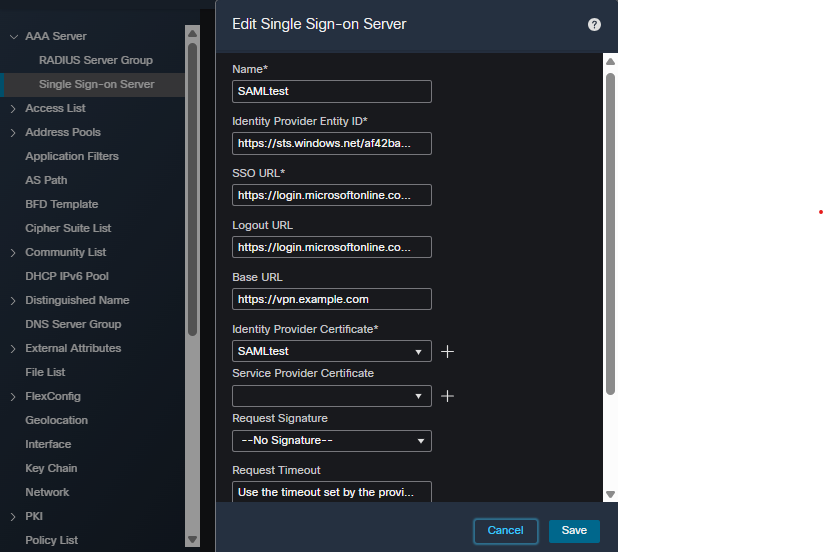 Konfiguration des FMC SSO-Objekts
Konfiguration des FMC SSO-Objekts
Konfiguration der FMC RAVPN-Tunnelgruppe
Navigieren Sie auf dem FMC zu Devices (Geräte) > VPN (VPN) > Remote Access (Remote-Zugriff) > Connection Profile (Verbindungsprofil), und wählen Sie die VPN-Richtlinie für das von Ihnen konfigurierte FTD aus, oder erstellen Sie diese. Nach der Auswahl erstellen Sie ein Verbindungsprofil wie dieses:
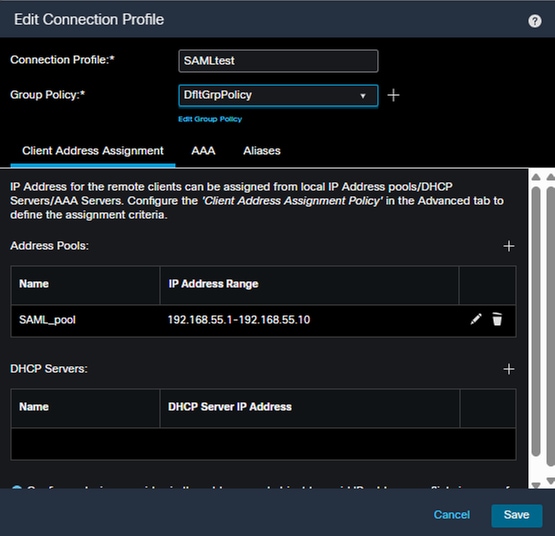 Adressenzuweisung für FMC-Verbindungsprofil
Adressenzuweisung für FMC-Verbindungsprofil
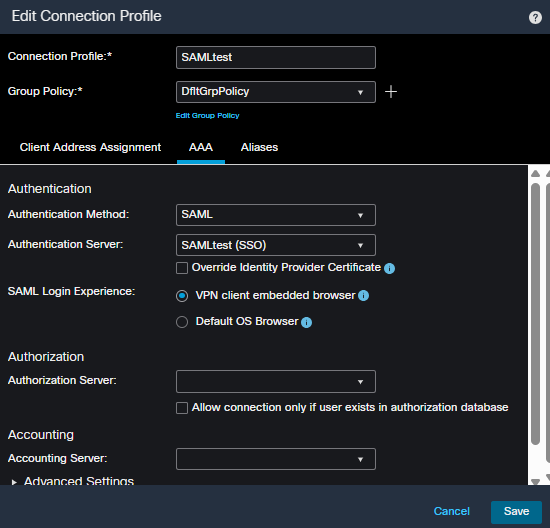 AAA-Konfiguration des FMC-Verbindungsprofils
AAA-Konfiguration des FMC-Verbindungsprofils
Konfiguration der FMC RAVPN-Gruppenrichtlinie
1. Sie müssen eine Gruppenrichtlinie mit den erforderlichen Optionen für jede Benutzergruppe für die Entra-ID erstellen und der RAVPN-Richtlinie für das zu konfigurierende FTD hinzufügen. Navigieren Sie dazu zu Devices > VPN > Remote Access > Advanced (Geräte > VPN > Remote-Zugriff > Erweitert), und wählen Sie Group Policies (Gruppenrichtlinien) auf der linken Seite aus. Klicken Sie dann auf das + (oben rechts), um eine Gruppenrichtlinie hinzuzufügen.
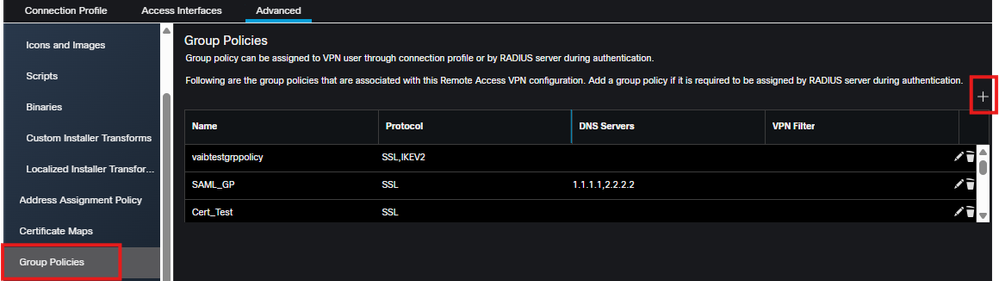 FMC-Richtlinie zum Hinzufügen von Gruppen
FMC-Richtlinie zum Hinzufügen von Gruppen
2. Klicken Sie im Popup-Fenster auf das +, um den Dialog zum Erstellen einer neuen Gruppenrichtlinie zu öffnen. Geben Sie die erforderlichen Optionen ein, und speichern Sie.

Anmerkung: Wenn Sie die erforderliche Gruppenrichtlinie bereits erstellt haben, können Sie diesen Schritt überspringen und mit Schritt 3 fortfahren.
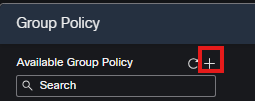 Neue Gruppenrichtlinie erstellen
Neue Gruppenrichtlinie erstellen
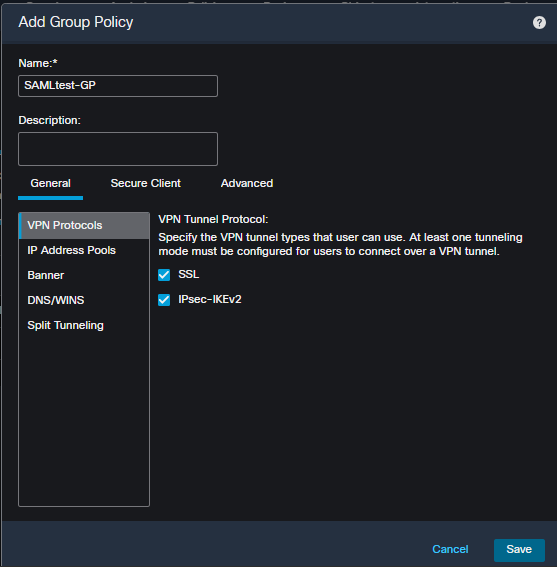 Gruppenrichtlinienoptionen
Gruppenrichtlinienoptionen
3. Wählen Sie die neu erstellte Gruppenrichtlinie in der Liste links aus, und klicken Sie auf die Schaltfläche Hinzufügen. Klicken Sie dann auf OK, um die Liste zu speichern.
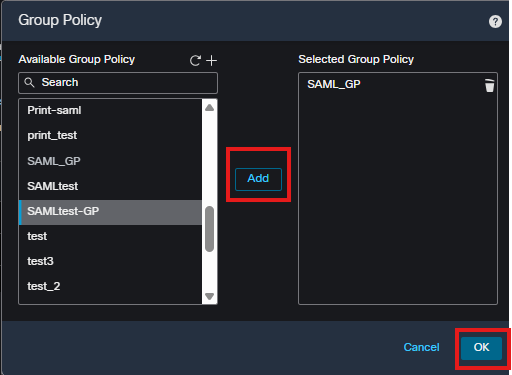 Gruppenrichtlinie hinzufügen
Gruppenrichtlinie hinzufügen
FTD-Metadaten
Sobald die Konfiguration im FTD bereitgestellt wurde, navigieren Sie zur FTD-CLI, und führen Sie den Befehl "show small metadates <Tunnelgruppenname>" aus, und erfassen Sie die FTD-Objektkennung und die ACS-URL.

Anmerkung: Das Zertifikat in den Metadaten wurde aus Gründen der Kürze gekürzt.
FTD# show saml metadata SAMLtest
SP Metadata
-----------
<?xml version="1.0" encoding="UTF-8" standalone="yes"?>
<EntityDescriptor entityID="https://vpn.example.net/saml/sp/metadata/SAMLtest" xmlns="urn:oasis:names:tc:SAML:2.0:metadata">
<SPSSODescriptor AuthnRequestsSigned="false" WantAssertionsSigned="true" protocolSupportEnumeration="urn:oasis:names:tc:SAML:2.0:protocol">
<KeyDescriptor use="signing">
<ds:KeyInfo xmlns:ds="http://www.w3.org/2000/09/xmldsig#">
<ds:X509Data>
<ds:X509Certificate>
MIIFWzCCBEOgAwIBAgITRwAAAAgZ9Nmfv5mpJQAAAAAACDANBgkqhkiG9w0BAQsF
ADBJMRMwEQYKCZImiZPyLGQBGRYDY29tMRYwFAYKCZImiZPyLGQBGRYGcnRwdnBu
MRowGAYDVQQDExFydHB2cG4tV0lOQVVUSC1DQTAeFw0yNTAzMjUxNzU5NDZaFw0y
NzAzMjUxNzU5NDZaMDAxDzANBgNVBAoTBlJUUFZQTjEdMBsGA1UEAxMUcnRwdnBu
LWZ0ZC5jaXNjby5jb20wggEiMA0GCSqGSIb3DQEBAQUAA4IBDwAwggEKAoIBAQC5
5B0tH9RIjvG0MxhpDT3/BpDEFfTcVE2w2fxu5m8gZFTeeezyF5B93rWx+N26V8JE
sB5I1KLTGRj8b9TK6L357cdbgr692Wl952TLFB3XC43gpe0fnN3+Uas/HJ3IudsF
N+QPC9FO4LE88attuGuVMquV+10DRPA06a6QNwkehB0Un7XzTNepJ02JQtxdNR2t
</ds:X509Certificate>
</ds:X509Data>
</ds:KeyInfo>
</KeyDescriptor>
<AssertionConsumerService index="0" isDefault="true" Binding="urn:oasis:names:tc:SAML:2.0:bindings:HTTP-POST" Location="https://vpn.example.net/+CSCOE+/saml/sp/acs?tgname=SAMLtest" />
<SingleLogoutService Binding="urn:oasis:names:tc:SAML:2.0:bindings:HTTP-Redirect" Location="https://vpn.example.net/+CSCOE+/saml/sp/logout"/><SingleLogoutService Binding="urn:oasis:names:tc:SAML:2.0:bindings:HTTP-POST" Location="https://vpn.example.net/+CSCOE+/saml/sp/logout"/></SPSSODescriptor>
</EntityDescriptor>
Microsoft Entra-ID
1. Wählen Sie im Microsoft Azure-Portal im Menü links Microsoft Entra ID aus.
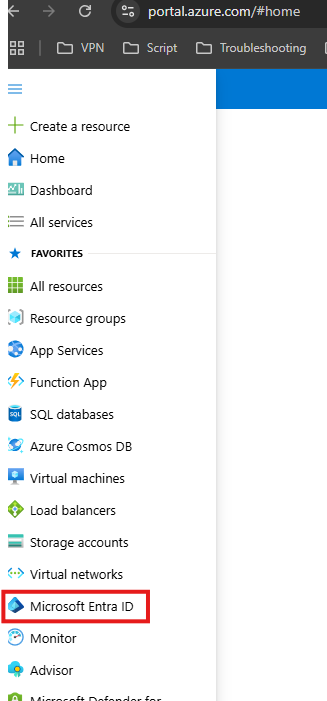 Microsoft Entra-ID
Microsoft Entra-ID
2. Wählen Sie Unternehmensanwendungen.
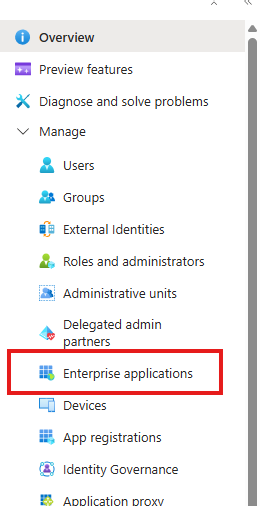 Unternehmensanwendungen
Unternehmensanwendungen
3. Wählen Sie Neue Anwendung.

Anmerkung: Wenn bereits eine Enterprise-Anwendung für die FTD RAVPN-Konfiguration konfiguriert ist, überspringen Sie die nächsten Schritte, und fahren Sie mit Schritt 7 fort.
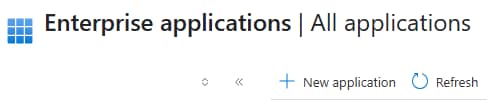 MS Entra ID Enterprise-Anwendung
MS Entra ID Enterprise-Anwendung
4. Wählen Sie Cisco Secure Firewall - Secure Client (ehemals AnyConnect) Authentication unter Featured Applications aus. Geben Sie der Anwendung einen Namen, und wählen Sie Erstellen aus.
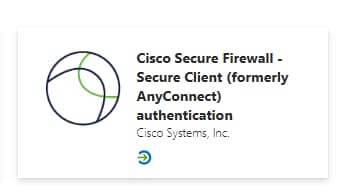 MS Entra ID Cisco Secure Firewall Secure Client (ehemals AnyConnect)-Authentifizierungsanwendung
MS Entra ID Cisco Secure Firewall Secure Client (ehemals AnyConnect)-Authentifizierungsanwendung
5. Wählen Sie in der Anwendung Benutzer und Gruppen aus, und weisen Sie der Anwendung die erforderlichen Benutzer- oder Gruppennamen zu.
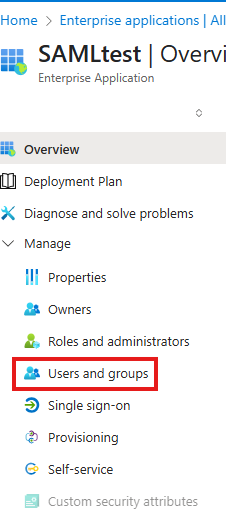 Benutzer und Gruppen
Benutzer und Gruppen
6. Wählen Sie Single Sign-on -> SAML, und rufen Sie die Anmelde-URL, die Microsoft Entra Identifier und die Abmelde-URL für den FMC SAML-Konfigurationsabschnitt dieses Handbuchs ab.
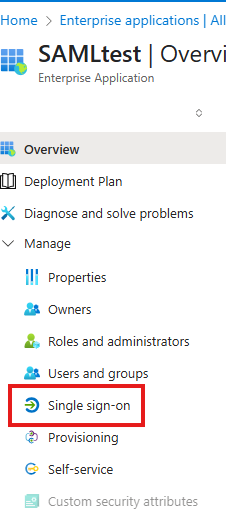 Einmalige Anmeldung
Einmalige Anmeldung
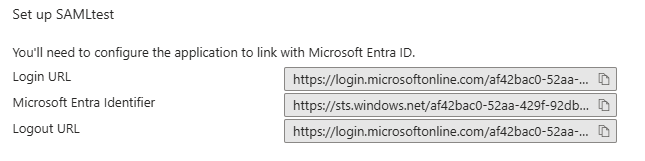 IDp-URLs
IDp-URLs
7. Konfigurieren Sie die SAML-Basiskonfiguration mit der aus den FTD-Metadaten abgerufenen ID (Entity ID) und Antwort (ACS)-URL, und speichern Sie sie.
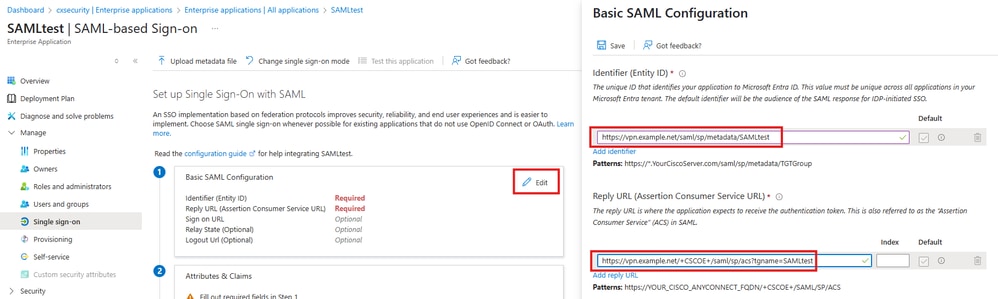 Grundlegende SAML-Konfiguration
Grundlegende SAML-Konfiguration
8. Wählen Sie Bearbeiten für Attribute und Ansprüche aus, und klicken Sie auf Neuen Anspruch hinzufügen.
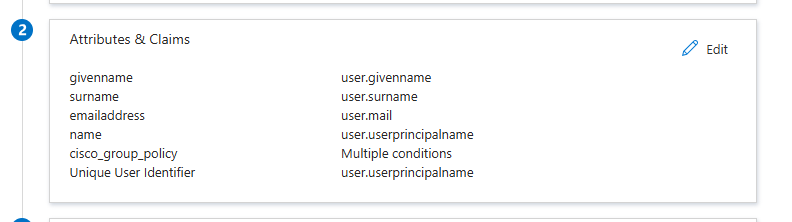 Attribute und Ansprüche
Attribute und Ansprüche
9. Der neue Anspruch muss den Namen cisco_group_policy haben.
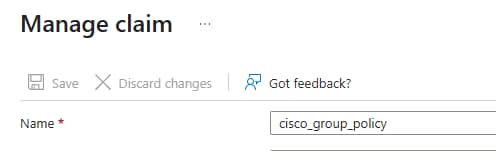 Forderung verwalten
Forderung verwalten
10. Erweitern Sie den Abschnitt bezüglich der Anspruchsbedingungen. Wählen Sie den Benutzertyp und die Gruppen mit dem Gültigkeitsbereich aus, wählen Sie dann Attribute für die Quelle aus, und fügen Sie den korrekten Gruppenrichtliniennamen aus der FTD-Konfiguration im Feld Wert hinzu, und klicken Sie auf Speichern.

Anmerkung: Der in diesem Beispiel verwendete Name der benutzerdefinierten Gruppenrichtlinie aus dem FTD ist die Gruppenrichtlinie mit dem Namen SAMLtest-GP, die im Abschnitt "Konfiguration der FMC RAVPN-Gruppenrichtlinie" dieses Leitfadens erstellt wurde. Dieser Wert muss durch den Namen der Gruppenrichtlinie aus dem FTD ersetzt werden, der jeder Benutzergruppe auf dem IdP entspricht.
 MS Entra ID-Anspruchsbedingung
MS Entra ID-Anspruchsbedingung
Überprüfung
FTD
Um die gewünschte Gruppenrichtlinie zu überprüfen, validieren Sie die Ausgabe von "show vpn-sessiondb anyconnect".
FTD# show vpn-sessiondb anyconnect
Session Type: AnyConnect
Username : RTPVPNtest
Index : 7110
Assigned IP : 192.168.55.3 Public IP : 10.26.162.189
Protocol : AnyConnect-Parent SSL-Tunnel DTLS-Tunnel
License : AnyConnect Premium
Encryption : AnyConnect-Parent: (1)none SSL-Tunnel: (1)AES-GCM-256 DTLS-Tunnel: (1)AES256
Hashing : AnyConnect-Parent: (1)none SSL-Tunnel: (1)SHA384 DTLS-Tunnel: (1)SHA256
Bytes Tx : 105817 Bytes Rx : 63694
Group Policy : SAMLtest-GP Tunnel Group : SAMLtest
Login Time : 16:54:17 UTC Fri May 9 2025
Duration : 0h:11m:19s
Inactivity : 0h:00m:00s
VLAN Mapping : N/A VLAN : none
Audt Sess ID : ac127ca101bc6000681e3339
Security Grp : none Tunnel Zone : 0
Um zu überprüfen, ob IdP den gewünschten Anspruch sendet, sammeln Sie die Ausgabe von "debug webvpn saml 255", während Sie eine Verbindung mit dem VPN herstellen. Analysieren Sie die Assertionsausgabe in den Debugs, und vergleichen Sie den Attributabschnitt mit der Konfiguration für die IdP.
<Attribute Name="cisco_group_policy">
<AttributeValue>SAMLtest-GP</AttributeValue>
</Attribute>
Fehlerbehebung
firepower# show run webvpn
firepower# show run tunnel-group
firepower# show crypto ca certificate
firepower# debug webvpn saml 255
firepower# debug webvpn 255
firepower# debug aaa authorization
Zugehörige Informationen
Technischer Support und Downloads von Cisco
ASA-Konfigurationsanleitungen
FMC/FDM-Konfigurationsanleitungen


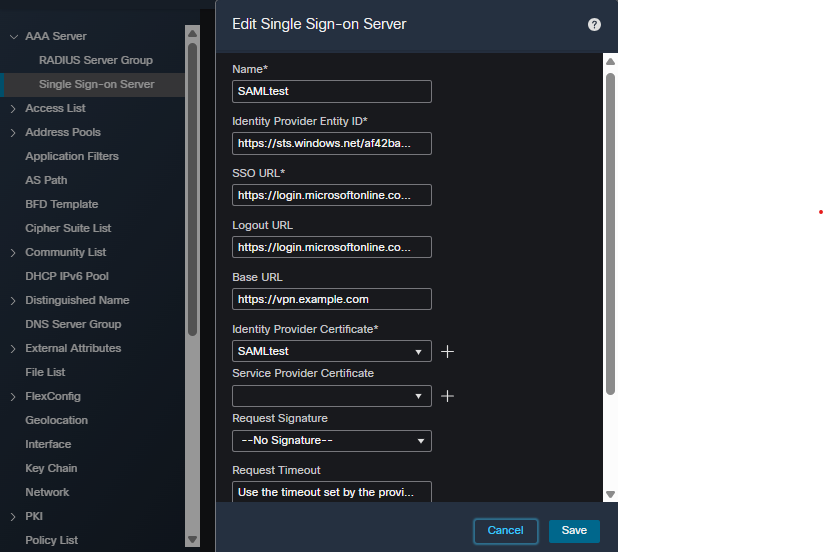
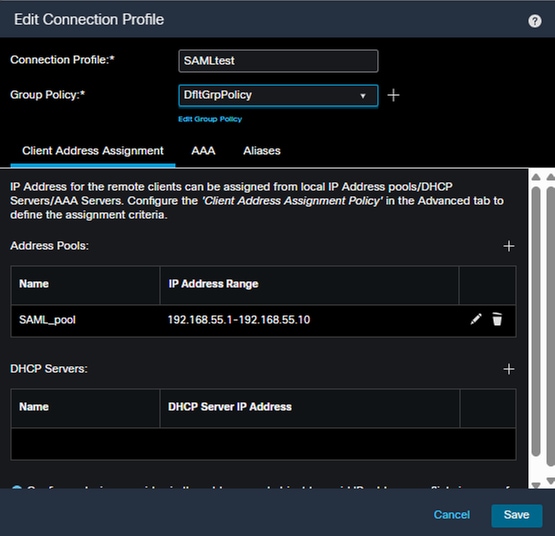
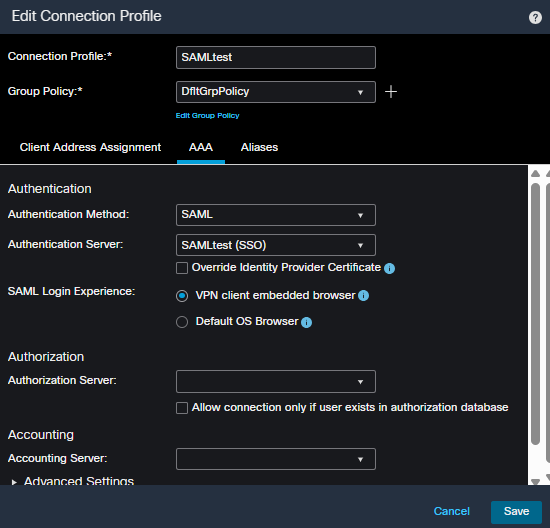
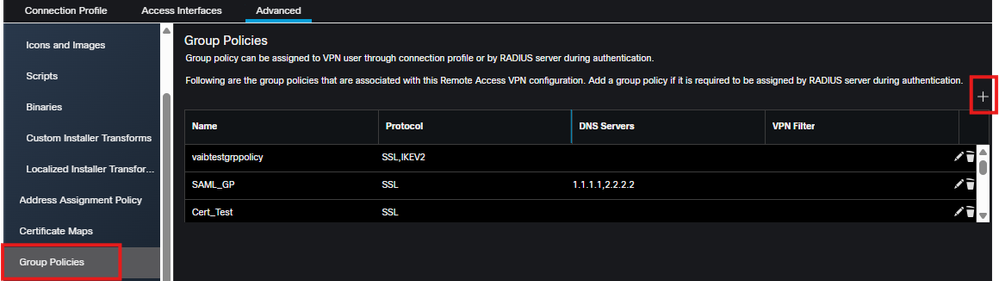
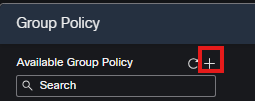
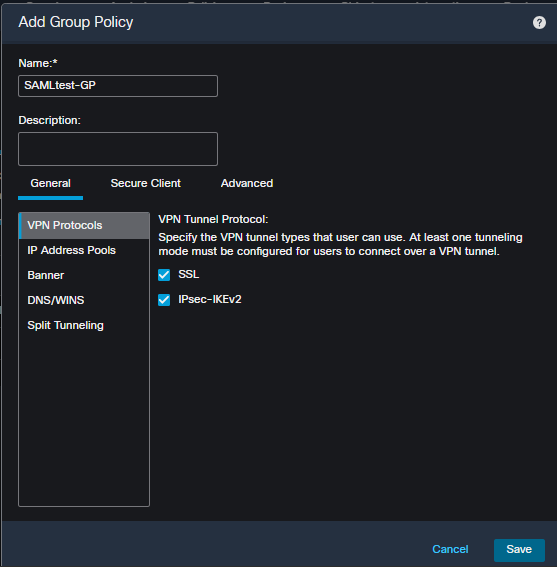
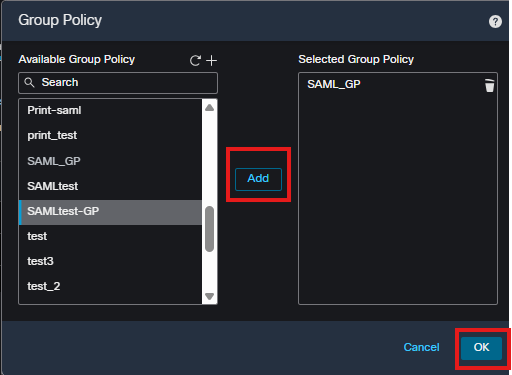
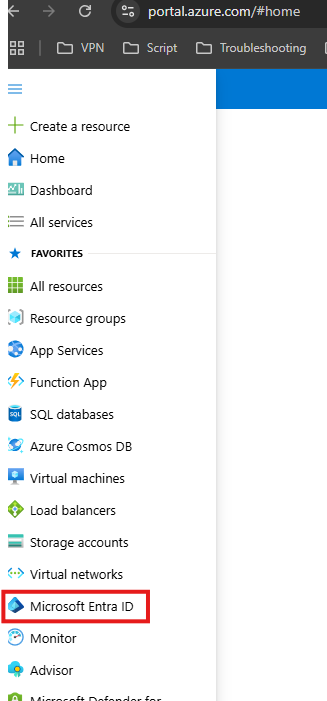
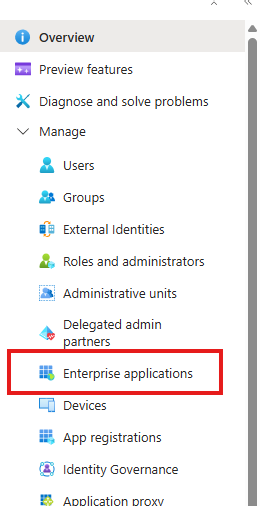
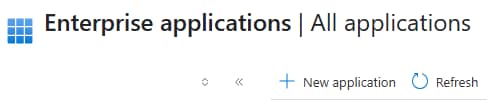
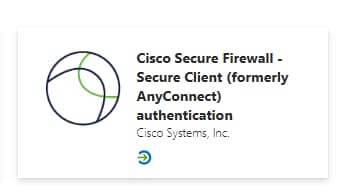
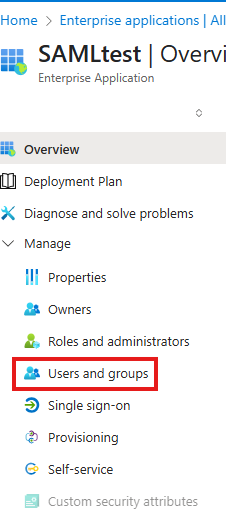
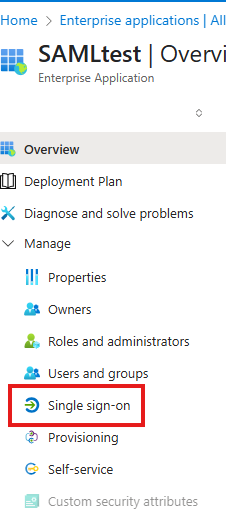
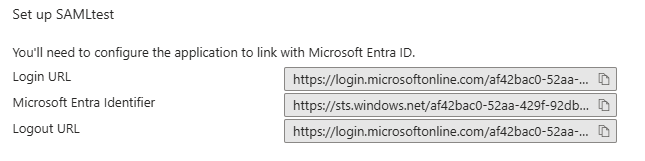
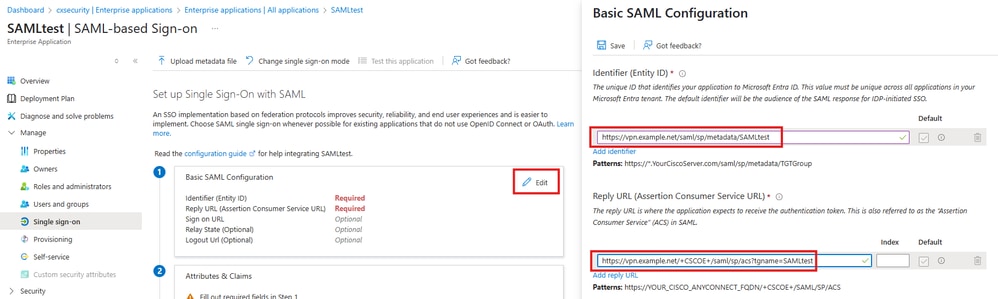
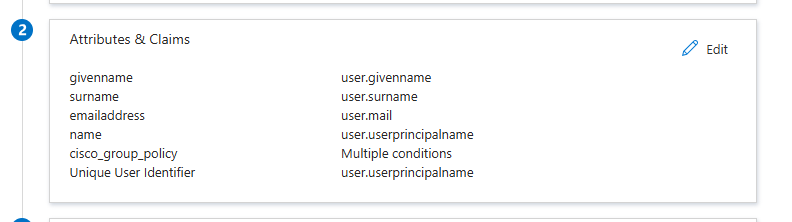
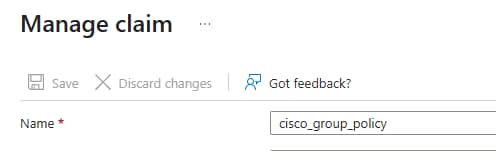

 Feedback
Feedback